[Unity] 레고 튜토리얼 - 1. Get Started
유니티에서 제공하는 튜토리얼 중 가장 흥미가 생기는 레고 튜토리얼ㅎㅎㅎ
제대로 해보진 않았지만 웬만큼 게임플레이가 되는 상태인건가??
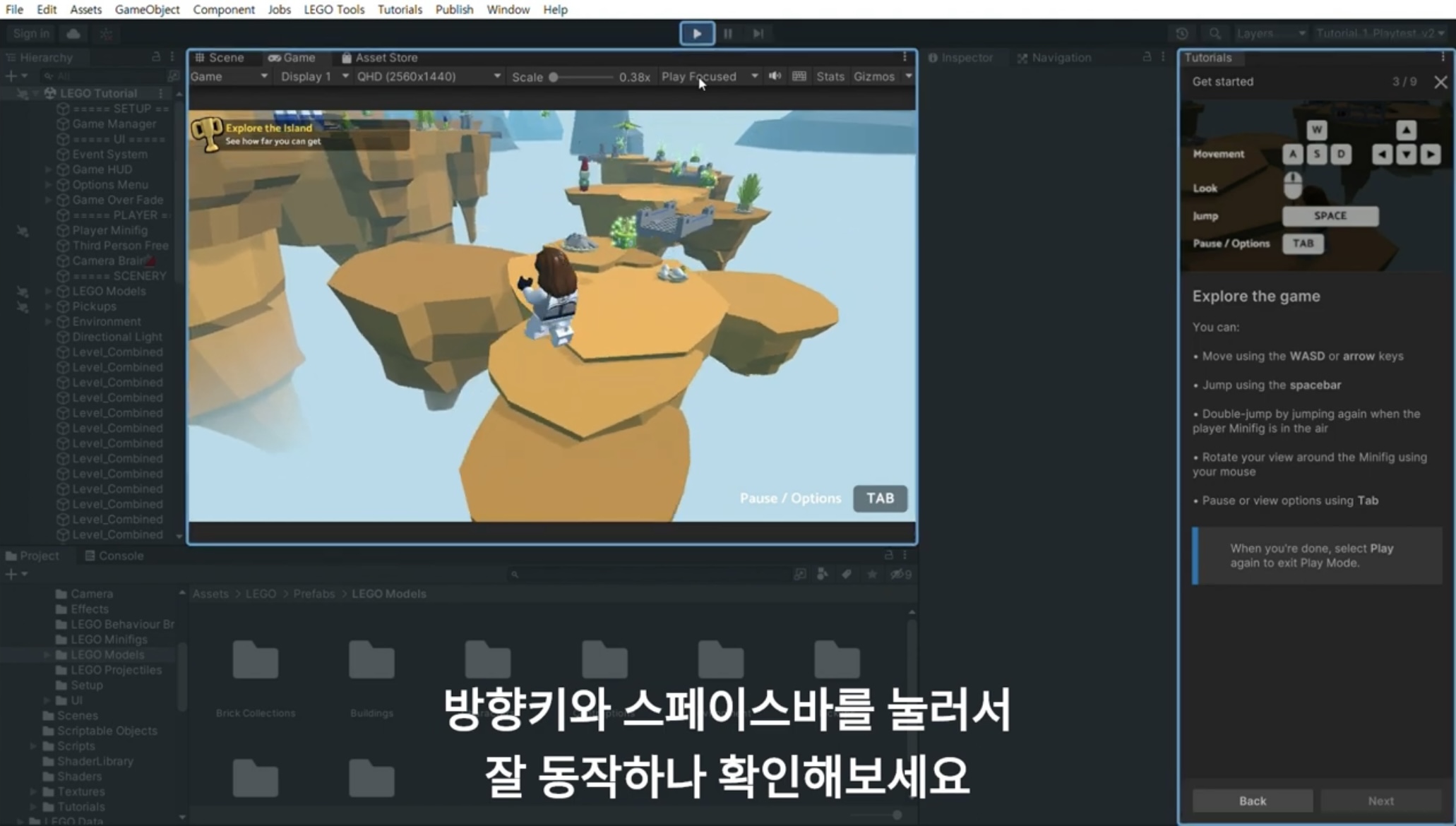
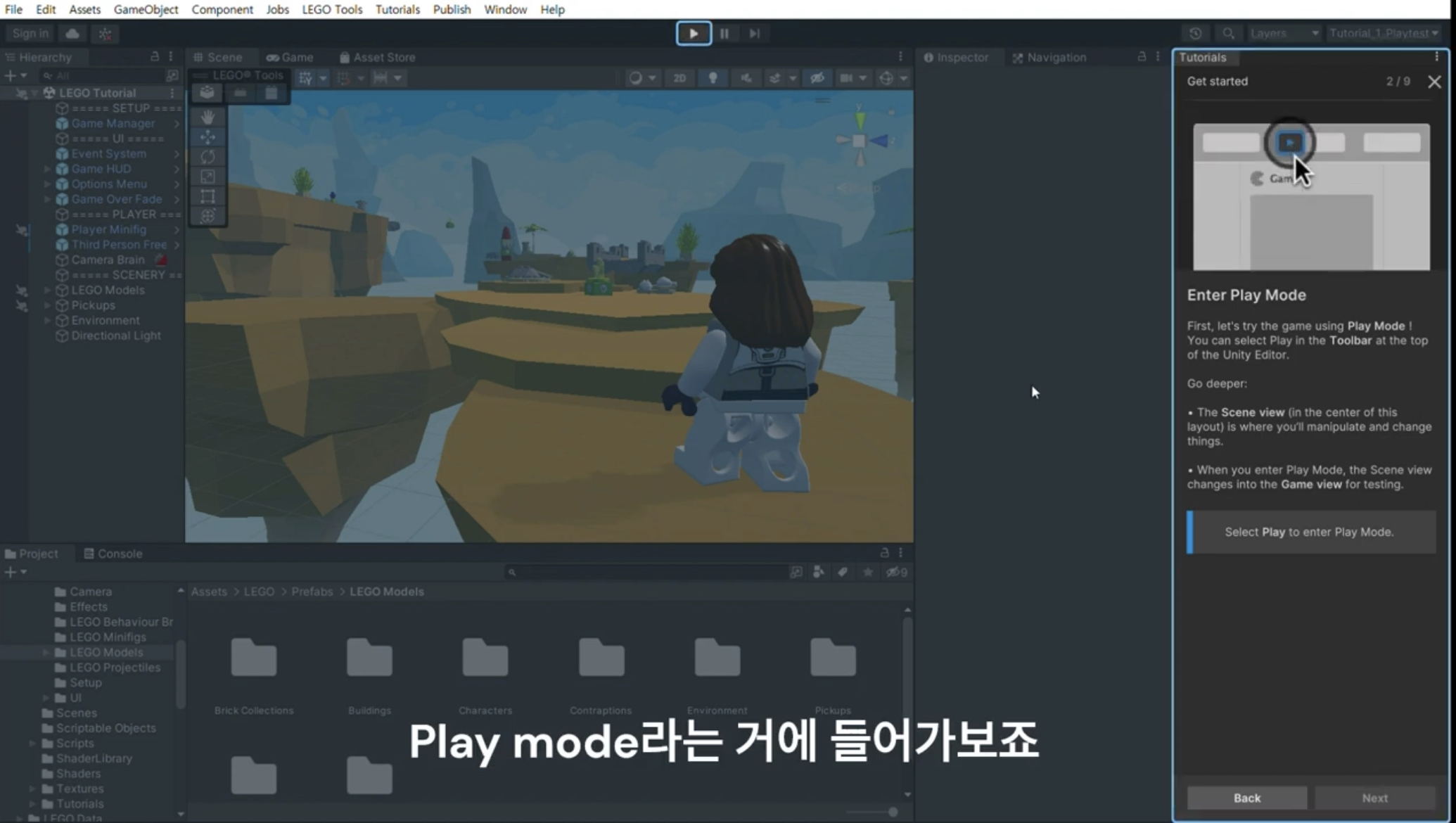
첫 튜토리얼은 Play mode에 진입하는 것부터 시작하는데 말그대로 게임을 실행시켜서 제대로 동작하나 확인하는 것이다. 코딩을 했으면 소스코드를 빌드해서 실행하고 디버깅하듯이...
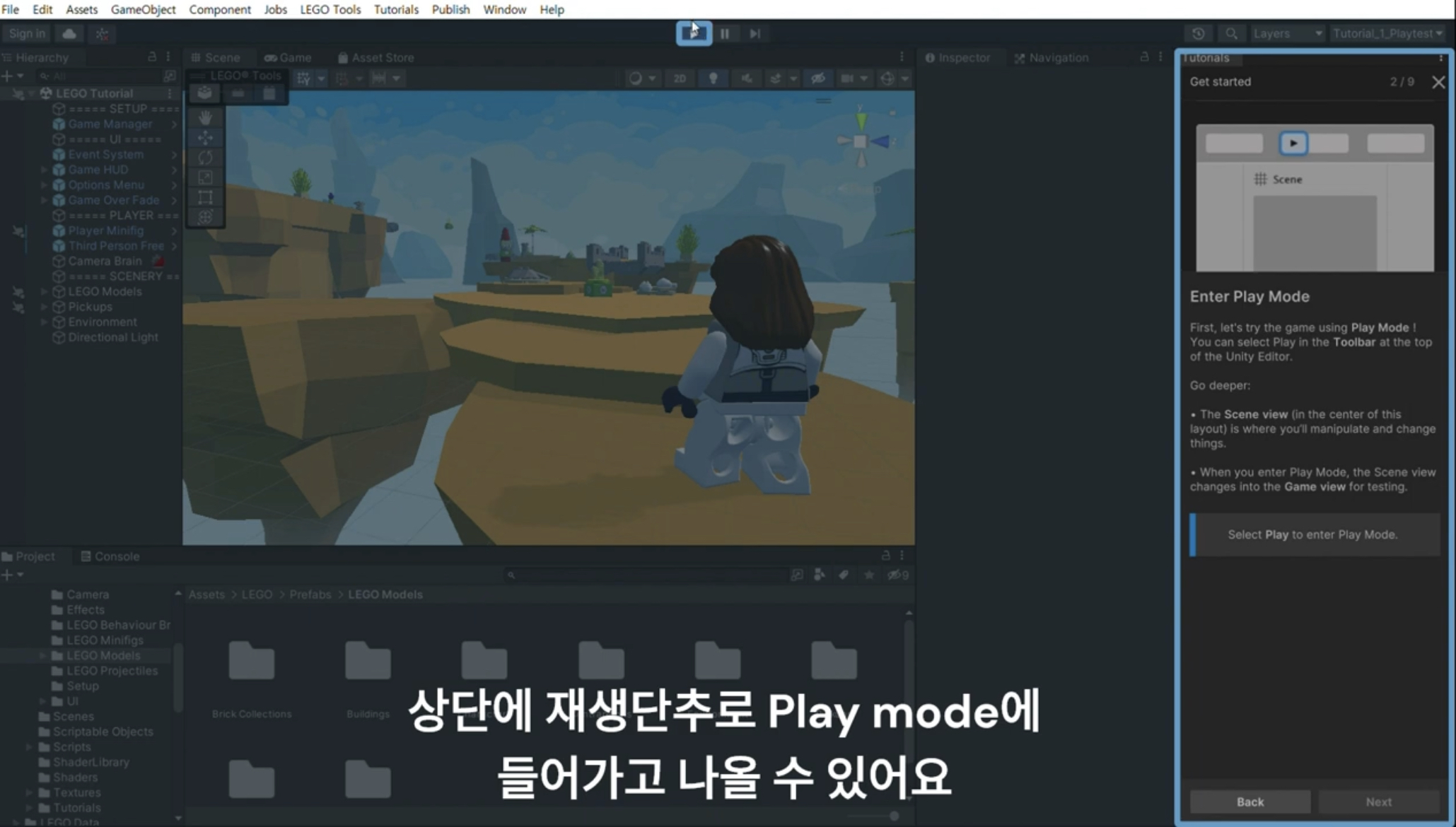
Play mode는 상단 가운데에 위치한 재생단추를 눌러서 들어가고 나올 수 있는데 변경사항이 있는 경우 저장을 하고 Play mode에 진입해야 한다.
게임 장면이 나오는 부분이 Scene view인데 Play mode에 들어가면 Game view가 된다고 한다.
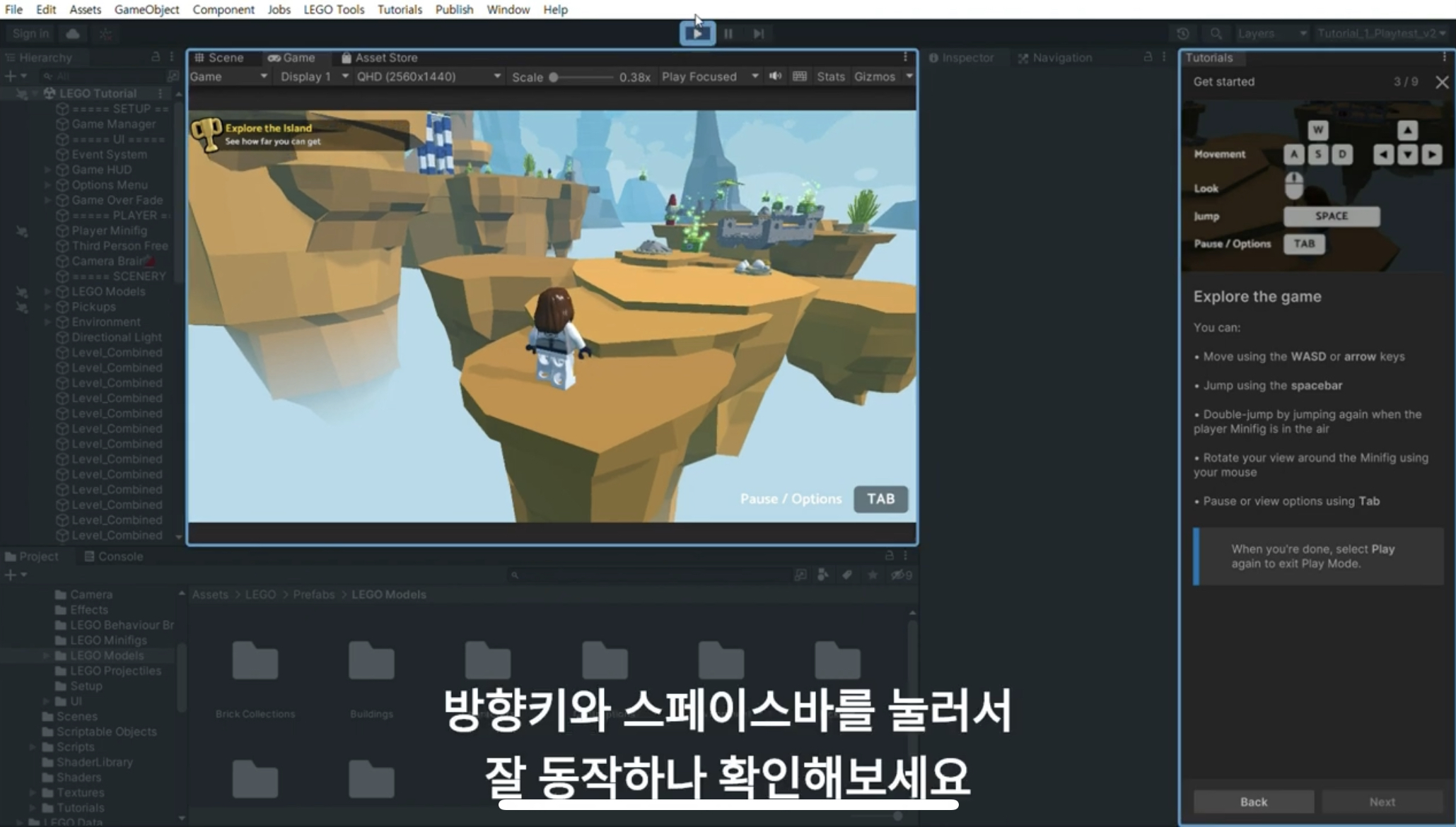
Play mode에 진입하면 방향키로 이동하고 스페이스바로 점프를 하는 등 진짜 게임 실행을 할 수 있다.
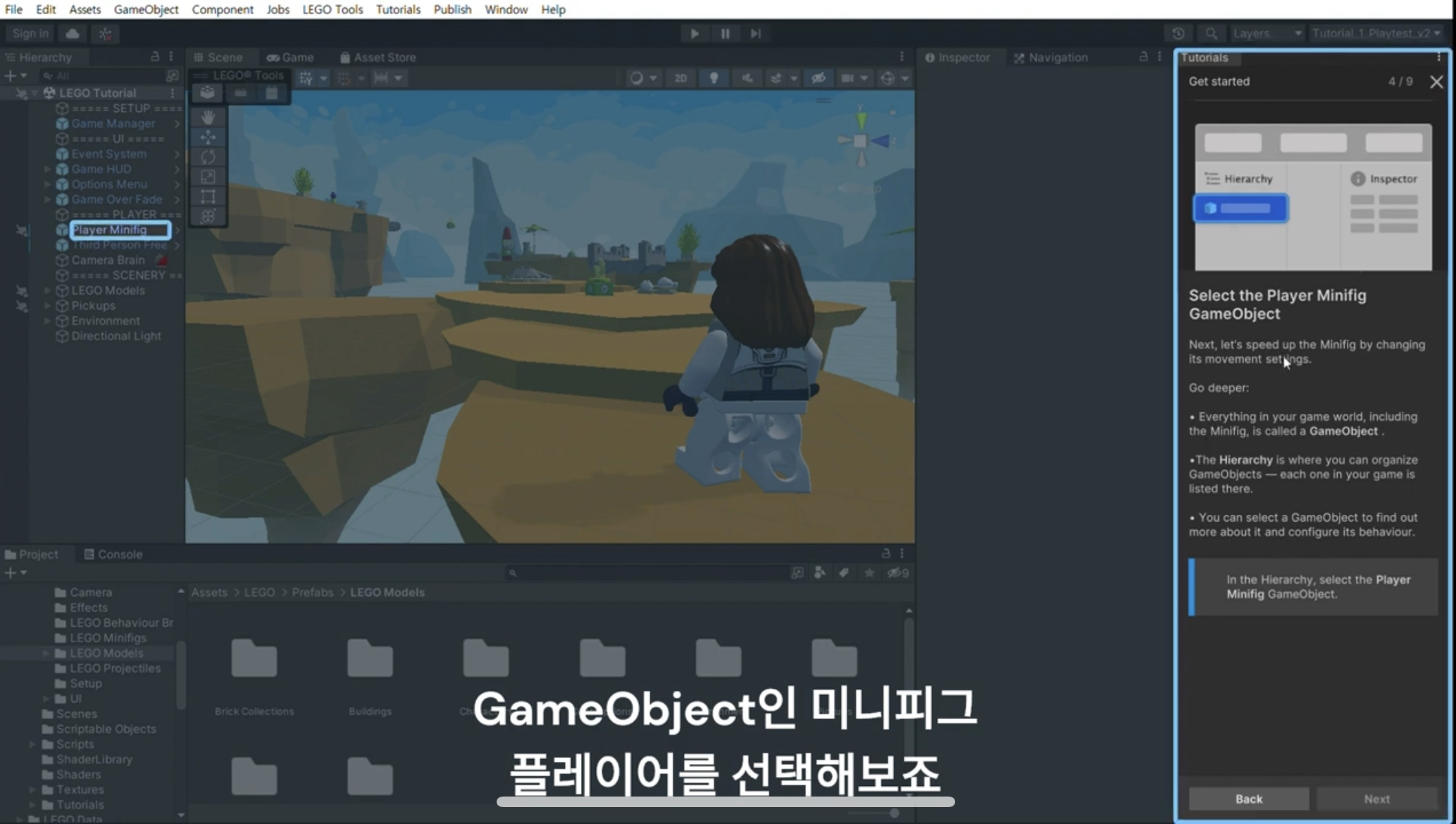
다음은 GameObject에 대한 간략한 설명과 이 GameObject의 속성이나 행동을 어떻게 정하는지에 대해 알아보는 단계이다.
게임 안에 존재하는 모든 것이 GameObject라고 한다. 사용자가 조작하는 저 레고 사람도 GameObject이고 바위 덩어리 하나도 GameObject이다.
Object라는건 객체지향프로그래밍(OOP)을 접해본 사람이라면 이해가 쉬울 것 같은데 현실에서 사람, 동식물, 자동차, 아무 물건 각각이 객체인데 이게 프로그래밍에서 어떤 의미냐면.. 모든 객체는 각자 필요한 속성을 가지고 행동을 하도록 정의가 되어 있다. 자동차라는 객체는 어느 제조사껀지 모델명이 뭔지 어떤 색상인지 같은 속성을 가질 수 있고 전진, 후진, 좌회전, 우회전 등의 행동을 한다고 정의를 한다는게 좋은 예인 것 같다.
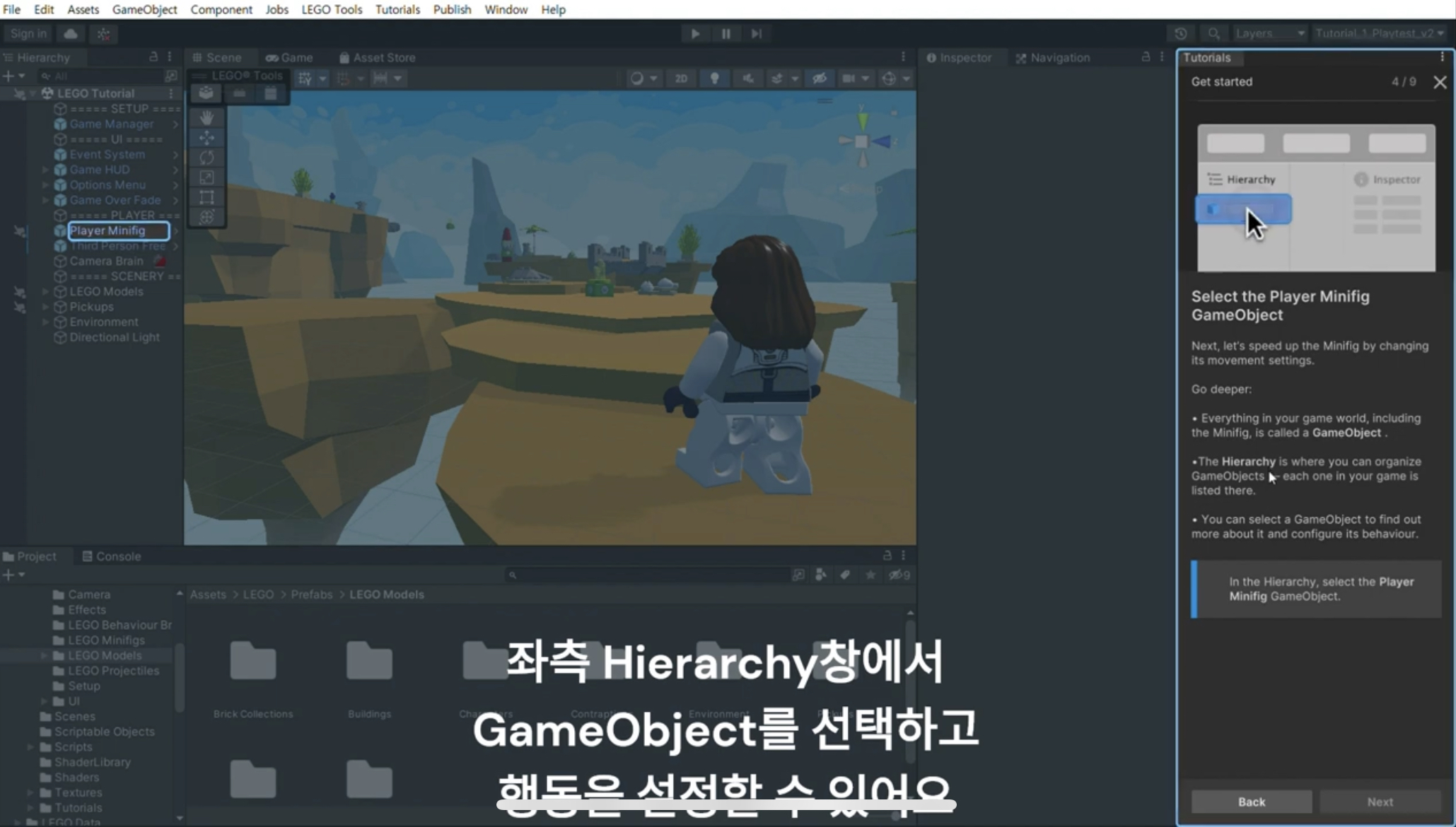
좌측 Hierarchy창에는 객체들이 계층에 따라 나열되어 있고 특정 객체를 선택하면 우측 Inspector창에 속성이 표시되어 값을 변경할 수 있다.
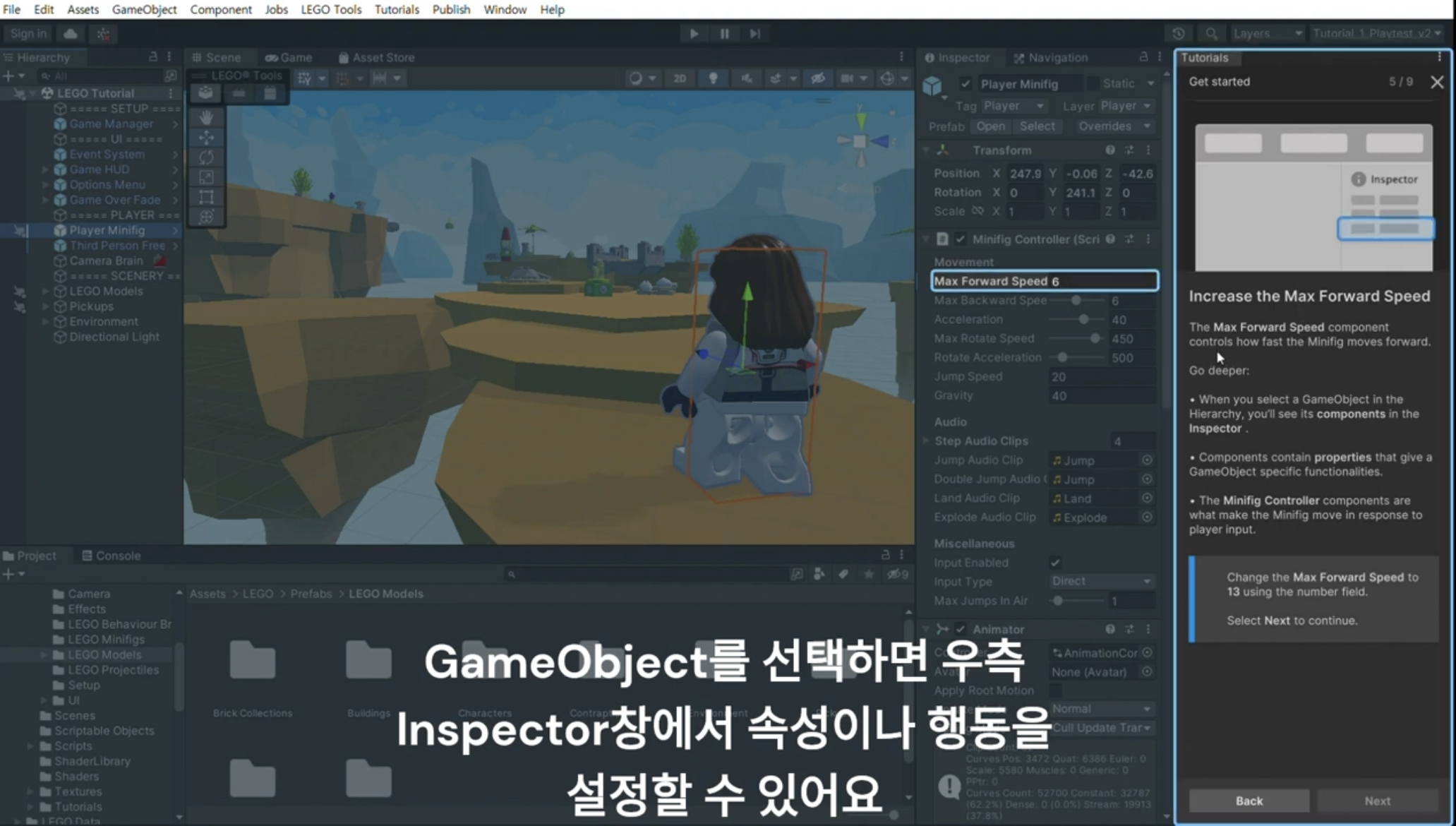
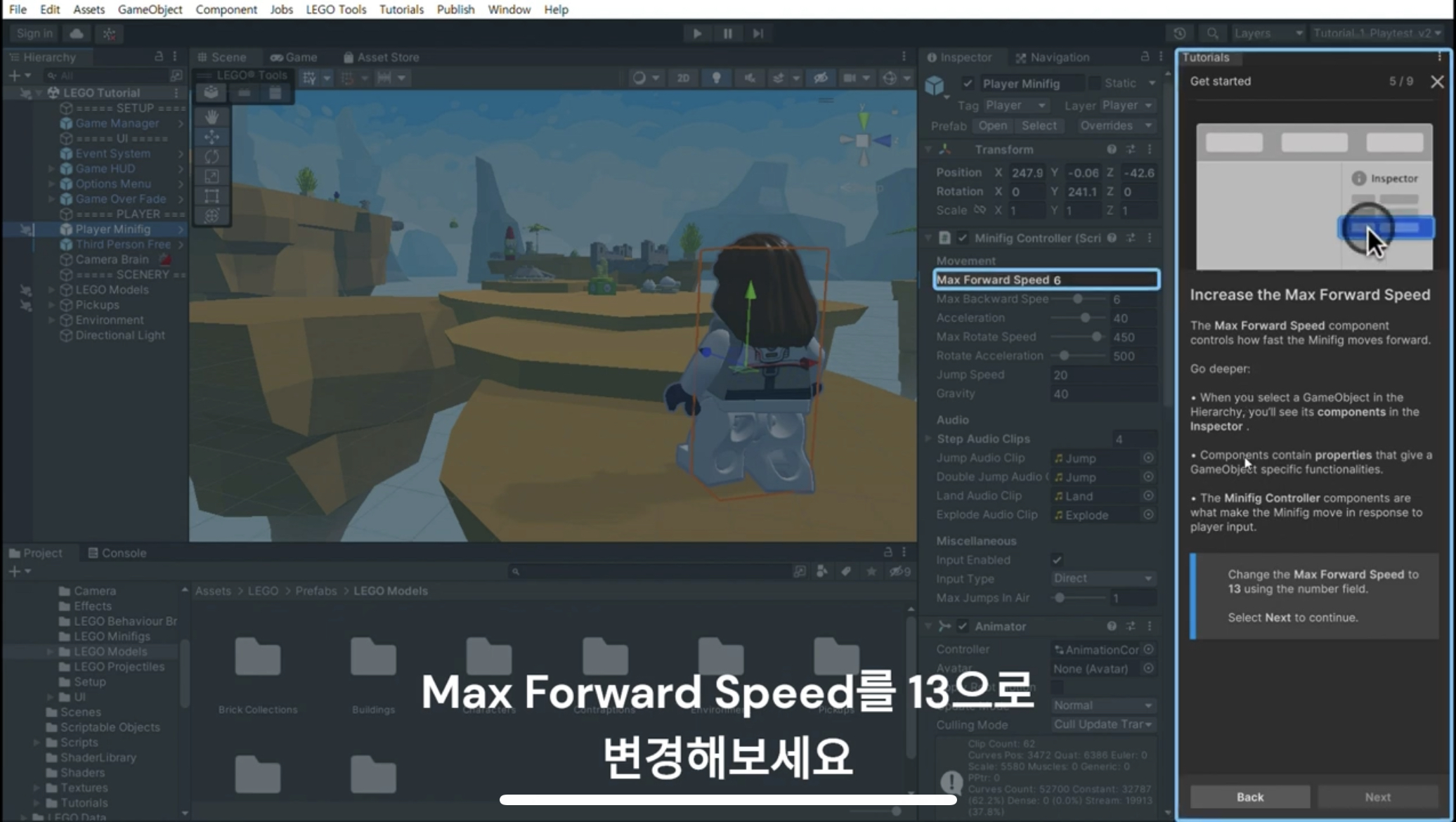
이번 튜토리얼에서는 최대 전진 속도를 6에서 13으로 변경해본다.
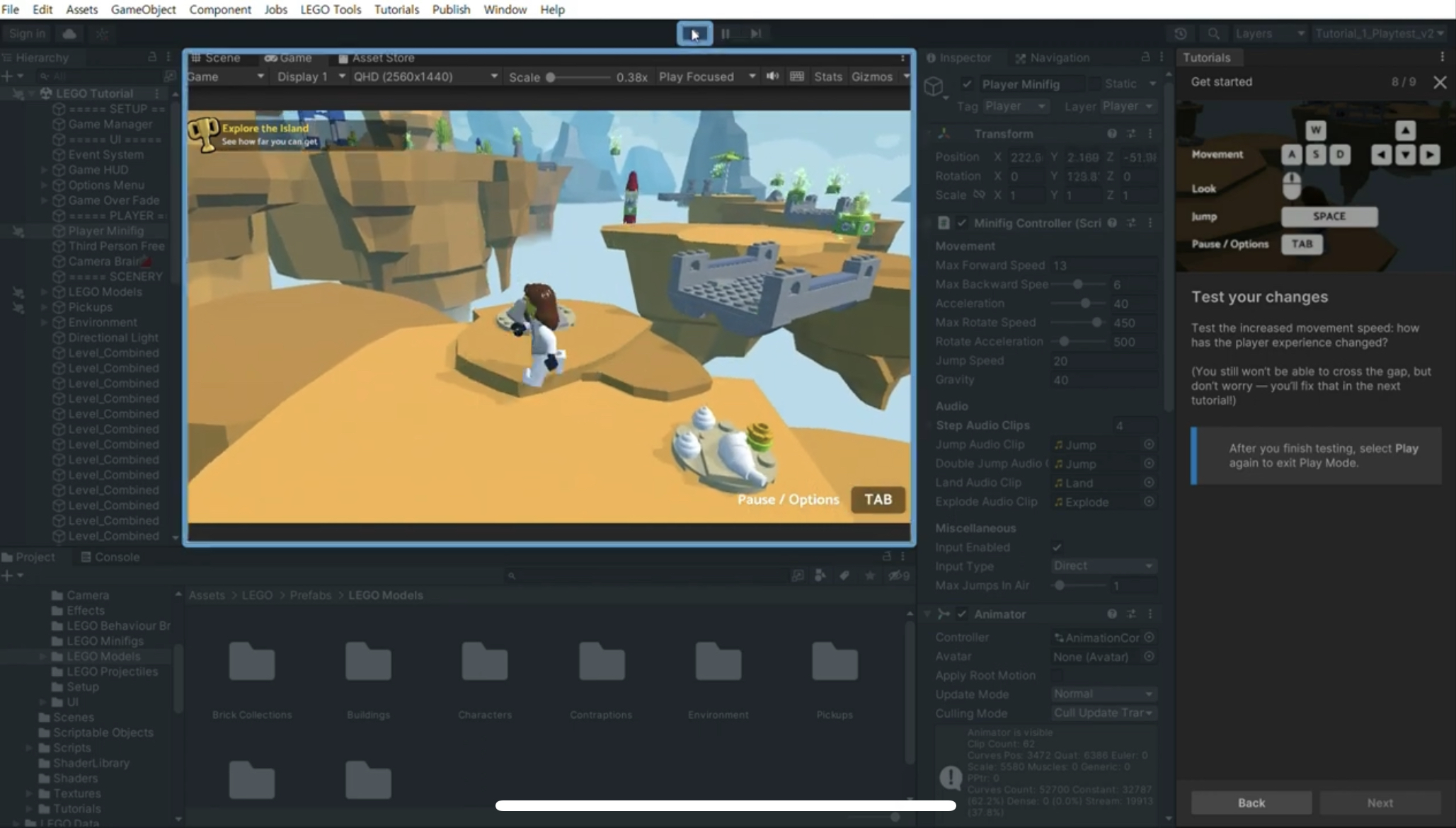
속성을 변경했으니 저장을 하고 Play mode에 들어가서 변경 후에 앞으로 움직이는 속도가 빨라진 것을 확인하고 Play mode에서 나오면 첫 번째 튜토리얼이 완료된다.